Anda ingin mempercantik video YouTube Anda sendiri dan membuat animasi tombol Langganan yang menarik? Dalam panduan ini, saya akan menunjukkan cara membuatnya menggunakan alat perangkat lunak kuat DaVinci Resolve dan Photoshop. Kami akan membimbing Anda melalui proses dari langkah desain pertama di Photoshop hingga animasi lengkap di DaVinci Resolve. Mari mulai!
Temuan Utama
- Anda dapat membuat animasi Tombol Langganan yang individual untuk YouTube menggunakan Photoshop dan DaVinci Resolve.
- Elemen-elemen penting seperti Tombol Langganan, kursor mouse, dan simbol lainnya harus dibuat atau diunduh di Photoshop.
- Animasi di DaVinci Resolve memungkinkan Anda membuat presentasi yang berkualitas tinggi dan menarik.
Panduan Langkah demi Langkah
Langkah 1: Membuat Gambar
Pertama, Anda memerlukan bahan-bahan yang diperlukan. Buka Photoshop dan buat proyek baru dengan format 1920 x 1080 piksel. Format ini penting untuk penggunaan nanti di YouTube.
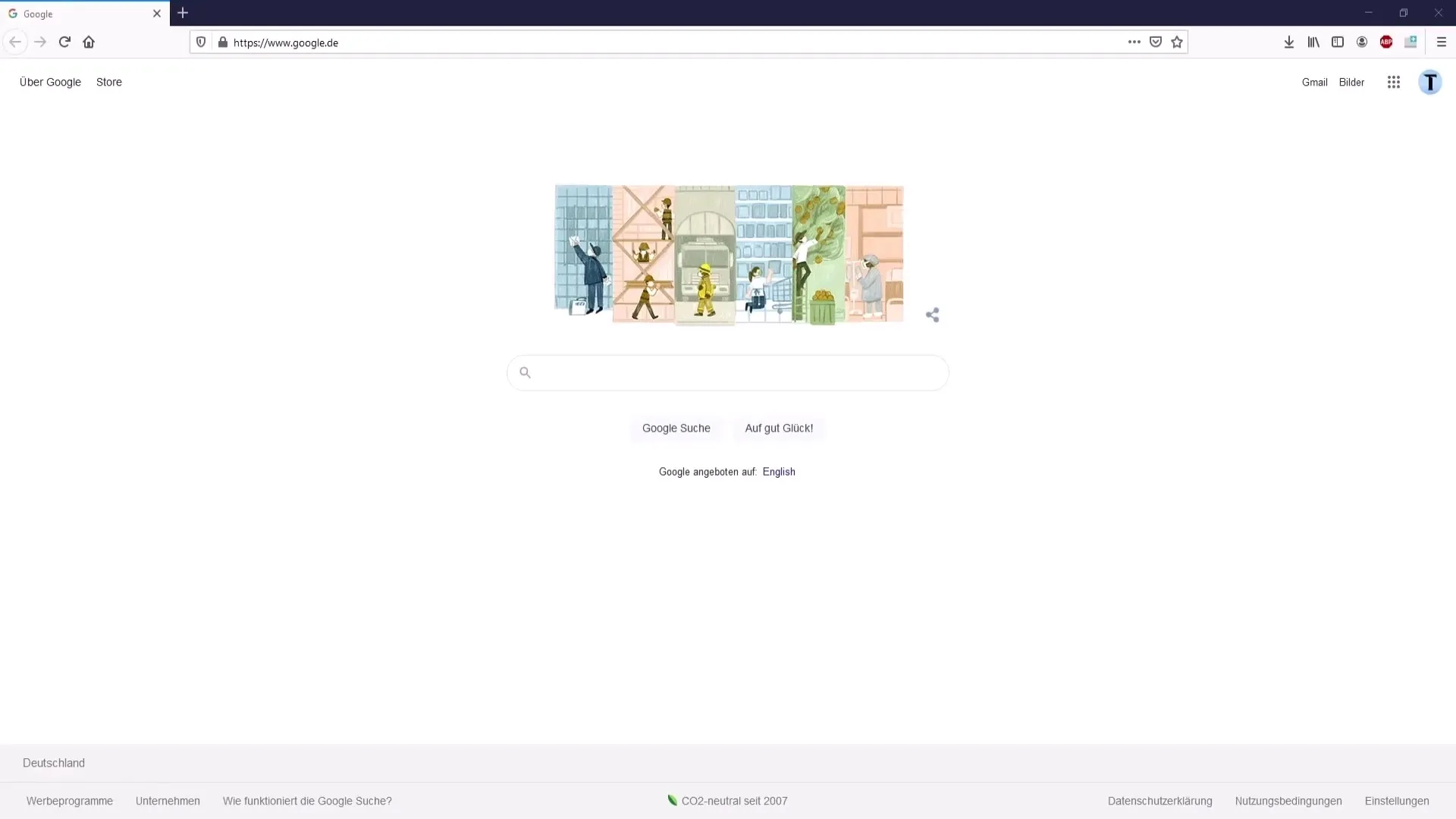
Hapus lapisan latar belakang untuk mendapatkan area kerja yang bersih. Sekarang saatnya membuat tombol Langganan. Pilih alat Bujur Sangkar untuk melakukannya.
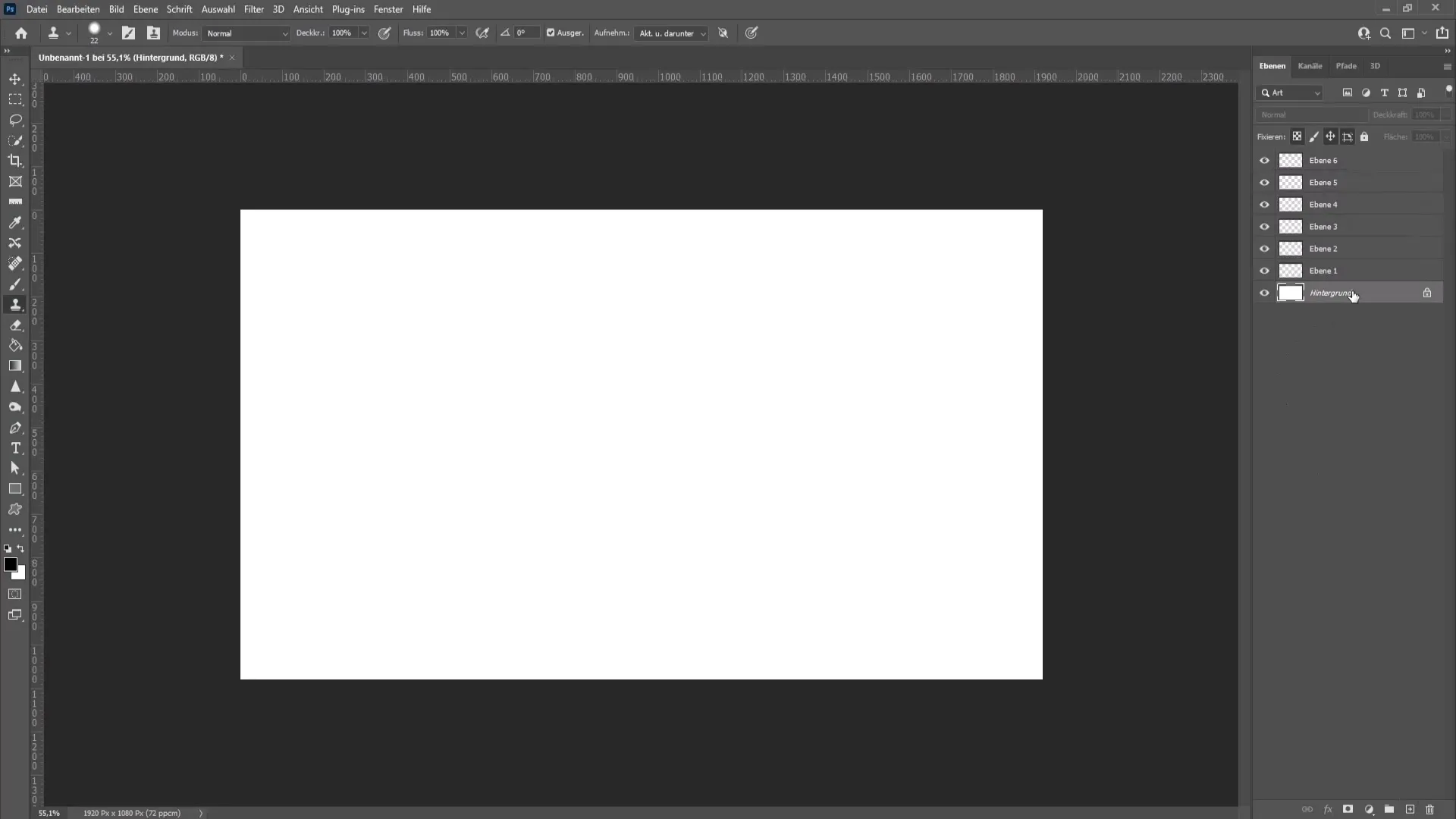
Langkah 2: Mendesain Tombol Langganan
Sekarang gambarlah sebuah bujursangkar dan pilih warna merah yang sesuai dengan gaya khas YouTube. Anda dapat membulatkan sudut bujursangkar untuk melengkapi desainnya.
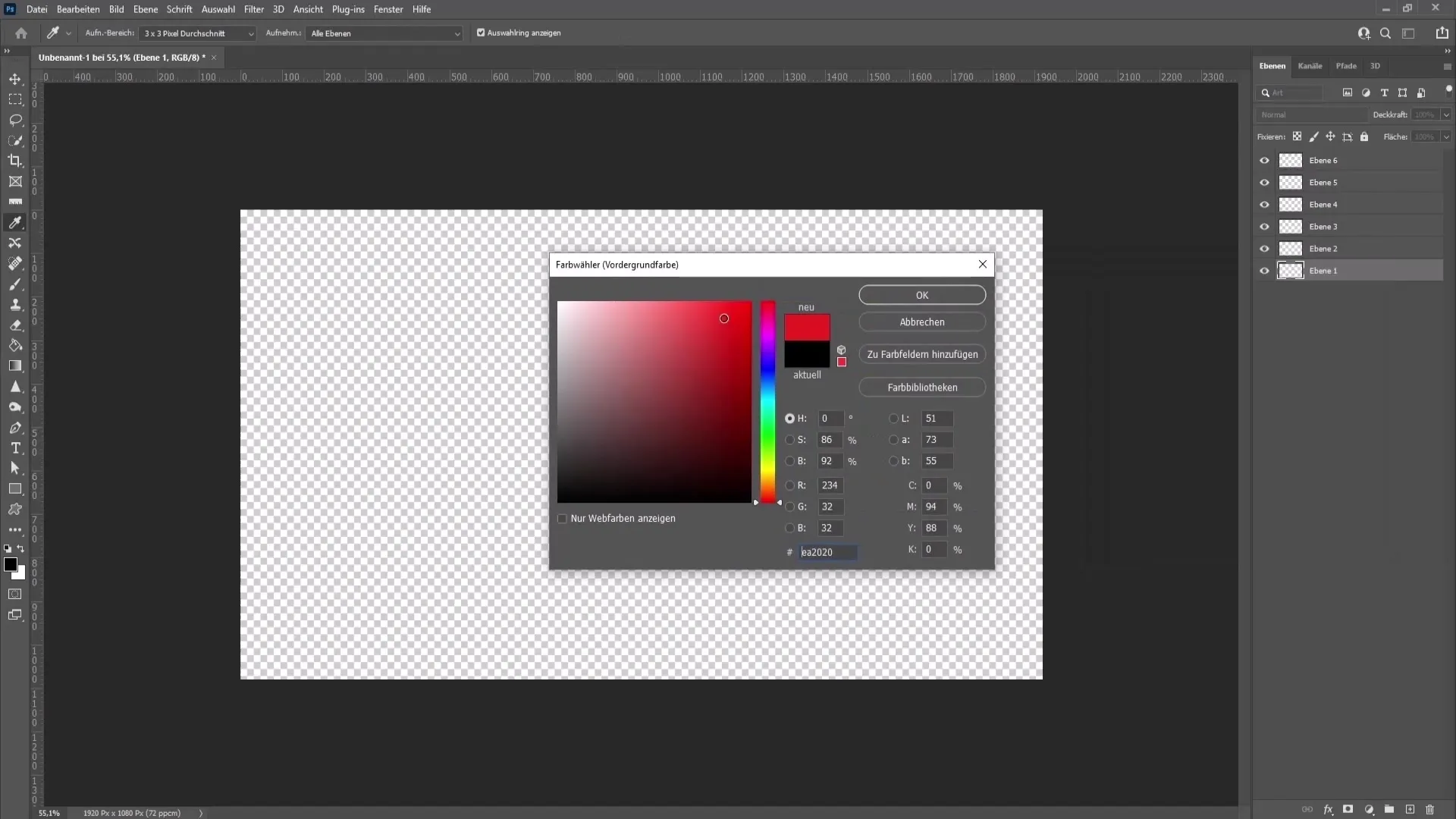
Sekarang kita akan menambahkan teks. Aktifkan alat Teks dan tulis "Berlangganan" di tengah tombol. Pastikan untuk memilih jenis huruf yang mudah dibaca dan ukuran huruf yang sesuai.
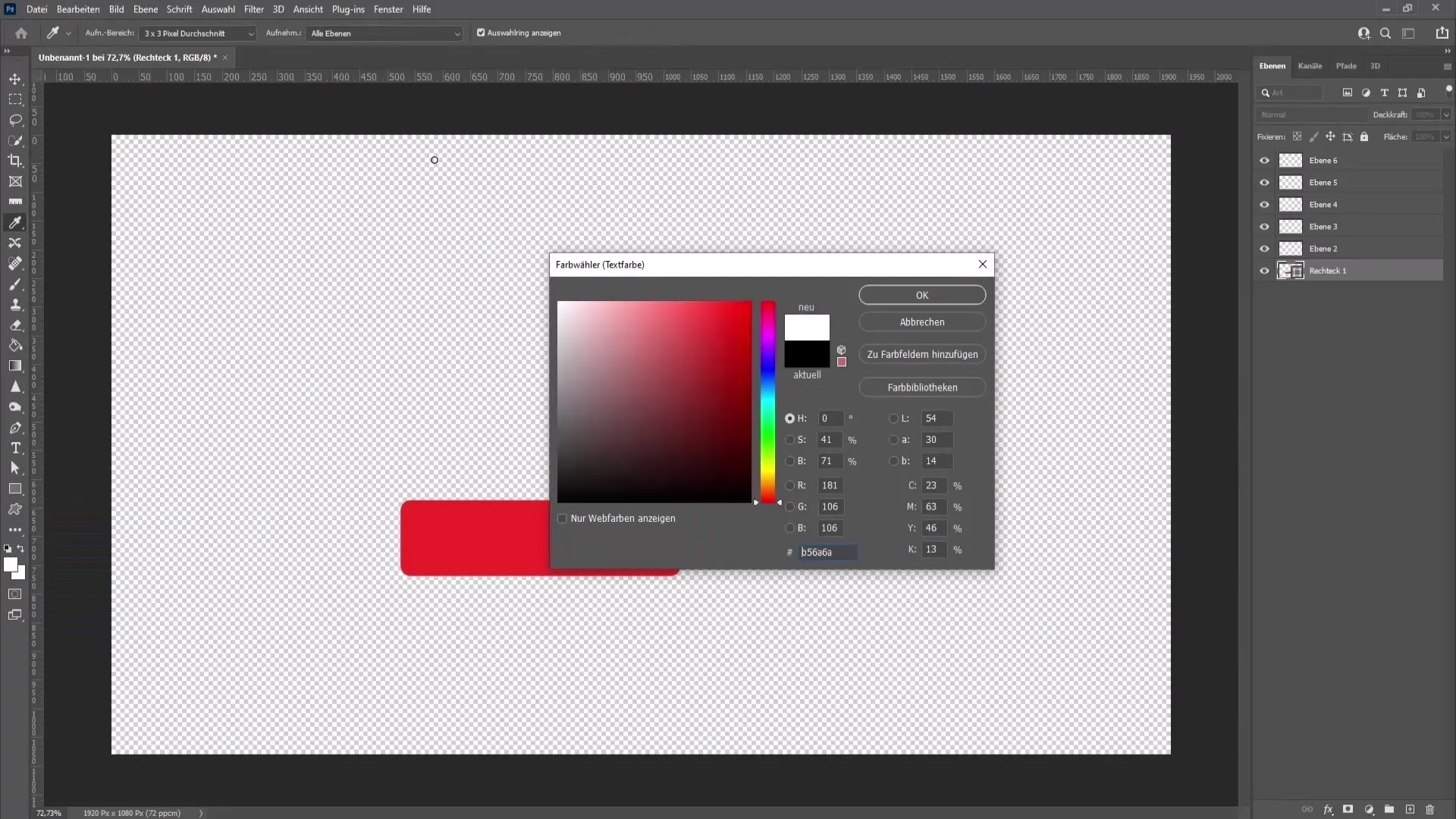
Untuk memastikan teks terlihat baik, mainkan dengan berbagai jenis huruf hingga Anda puas. Penting bahwa tombol Langganan dalam video menarik dan mudah dibaca.
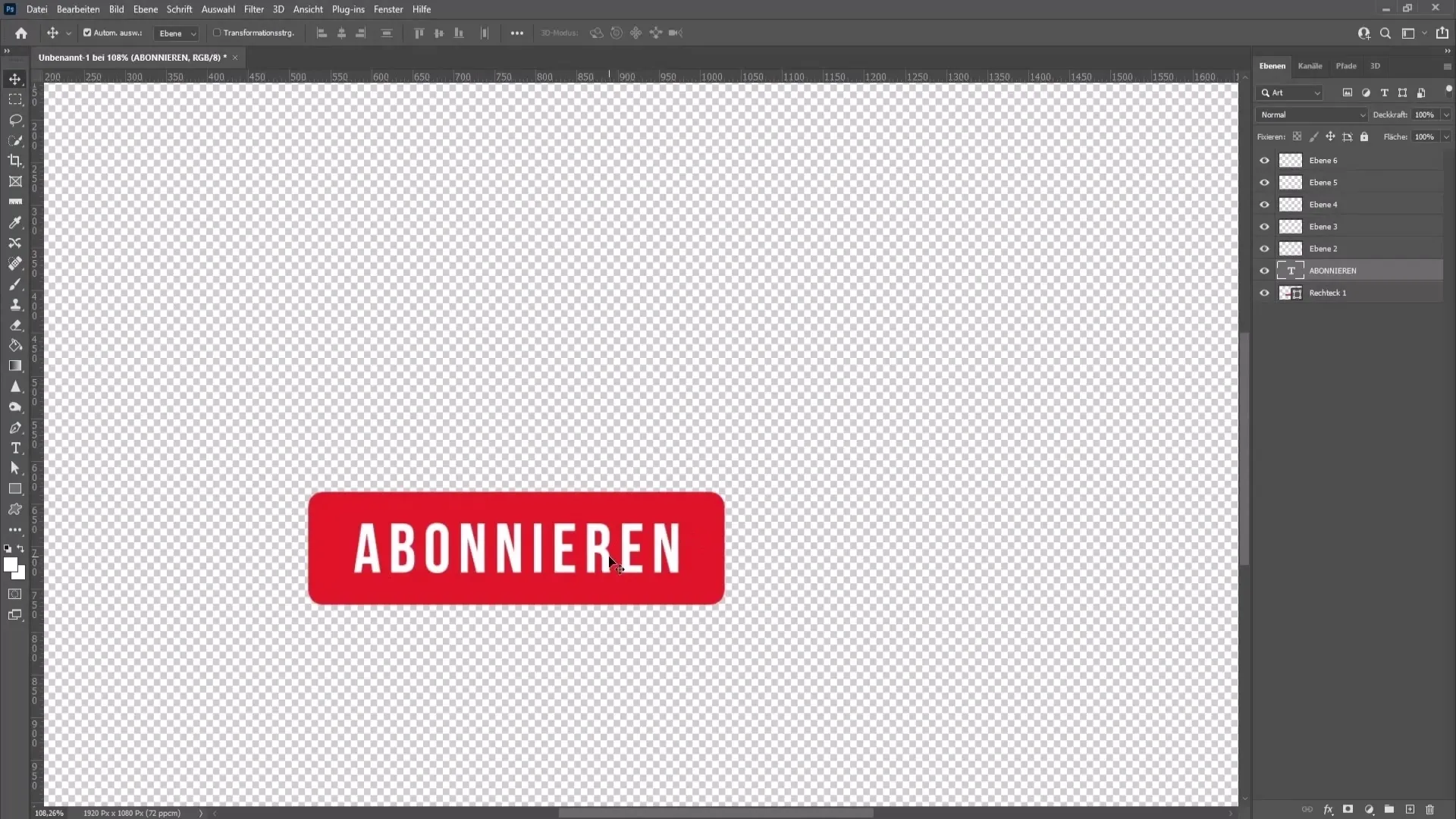
Langkah 3: Eksportasi Grafik
Saat tombol Langganan Anda selesai, ekspor sebagai PNG dengan latar belakang transparan. Buka "File" > "Ekspor" > "Ekspor sebagai" dan pilih format PNG.
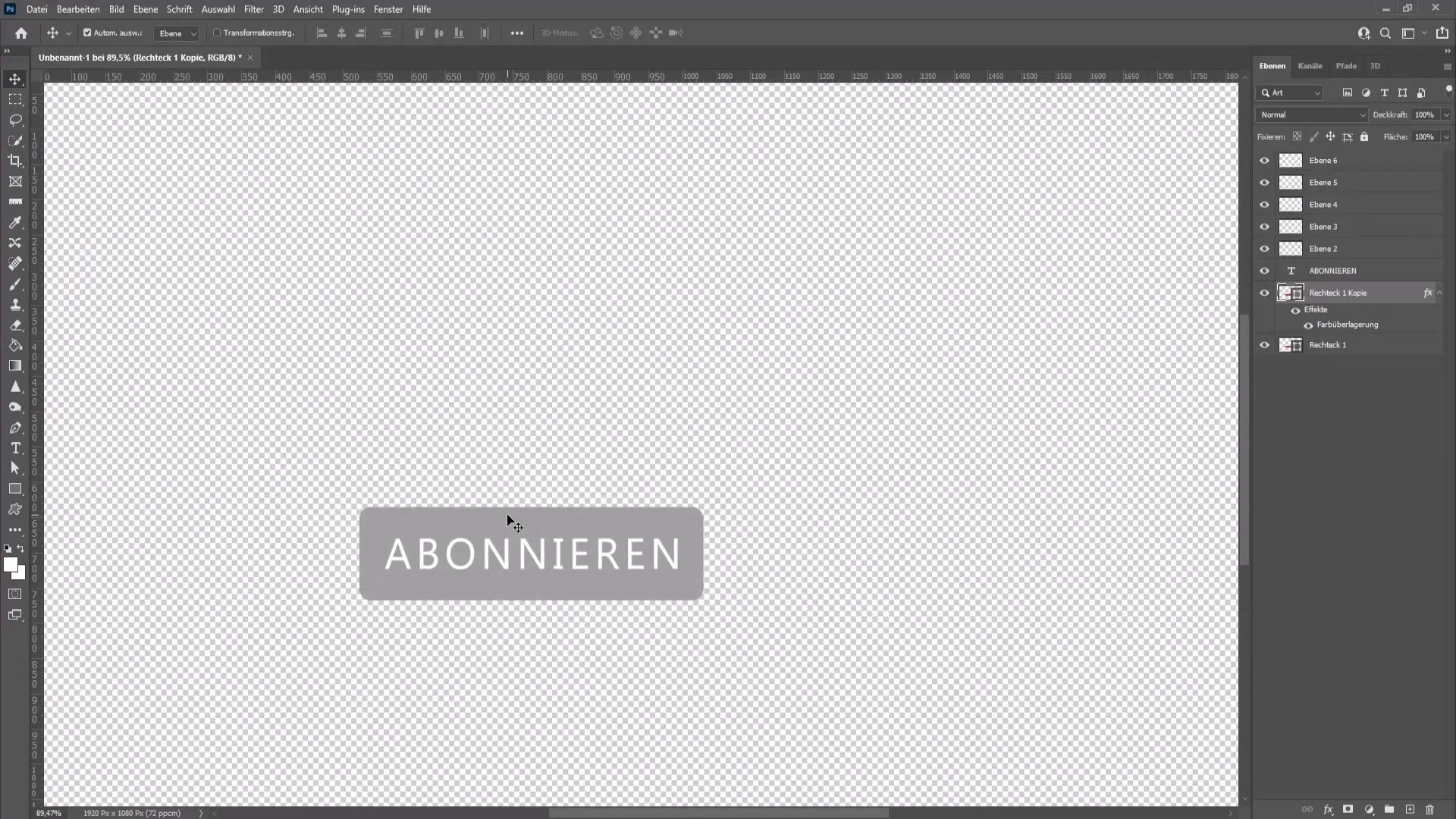
Anda juga memerlukan berbagai simbol, seperti tanda kursor atau lonceng. Anda dapat membuatnya di Photoshop atau mengunduhnya dari platform seperti Pexels atau Freepik.
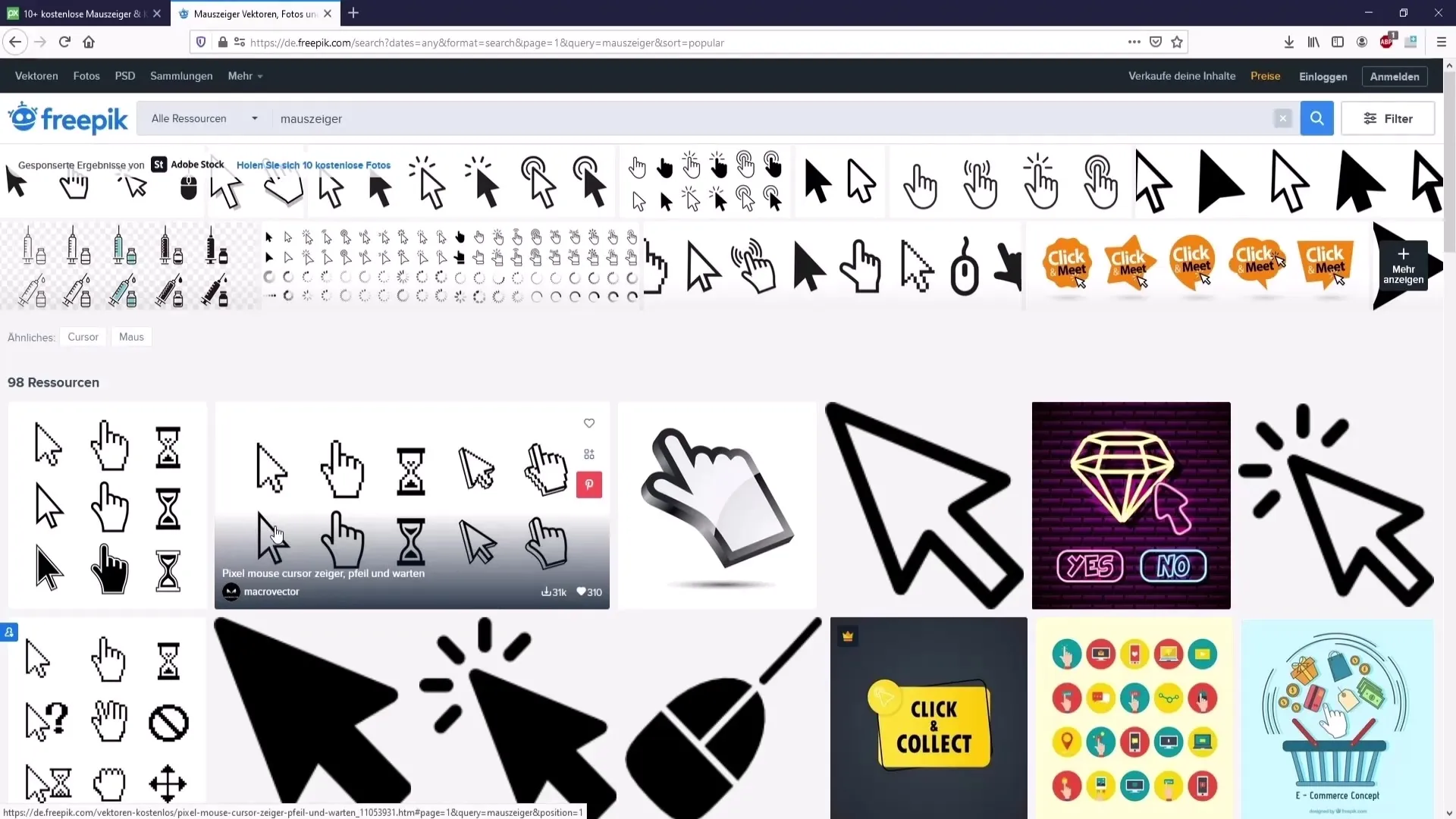
Langkah 4: Mengimpor ke DaVinci Resolve
Setelah semua gambar dan simbol yang diperlukan dibuat dan diekspor di Photoshop, buka DaVinci Resolve. Impor grafik yang telah dibuat sebelumnya dan suara klik mouse melalui "Impor Media".
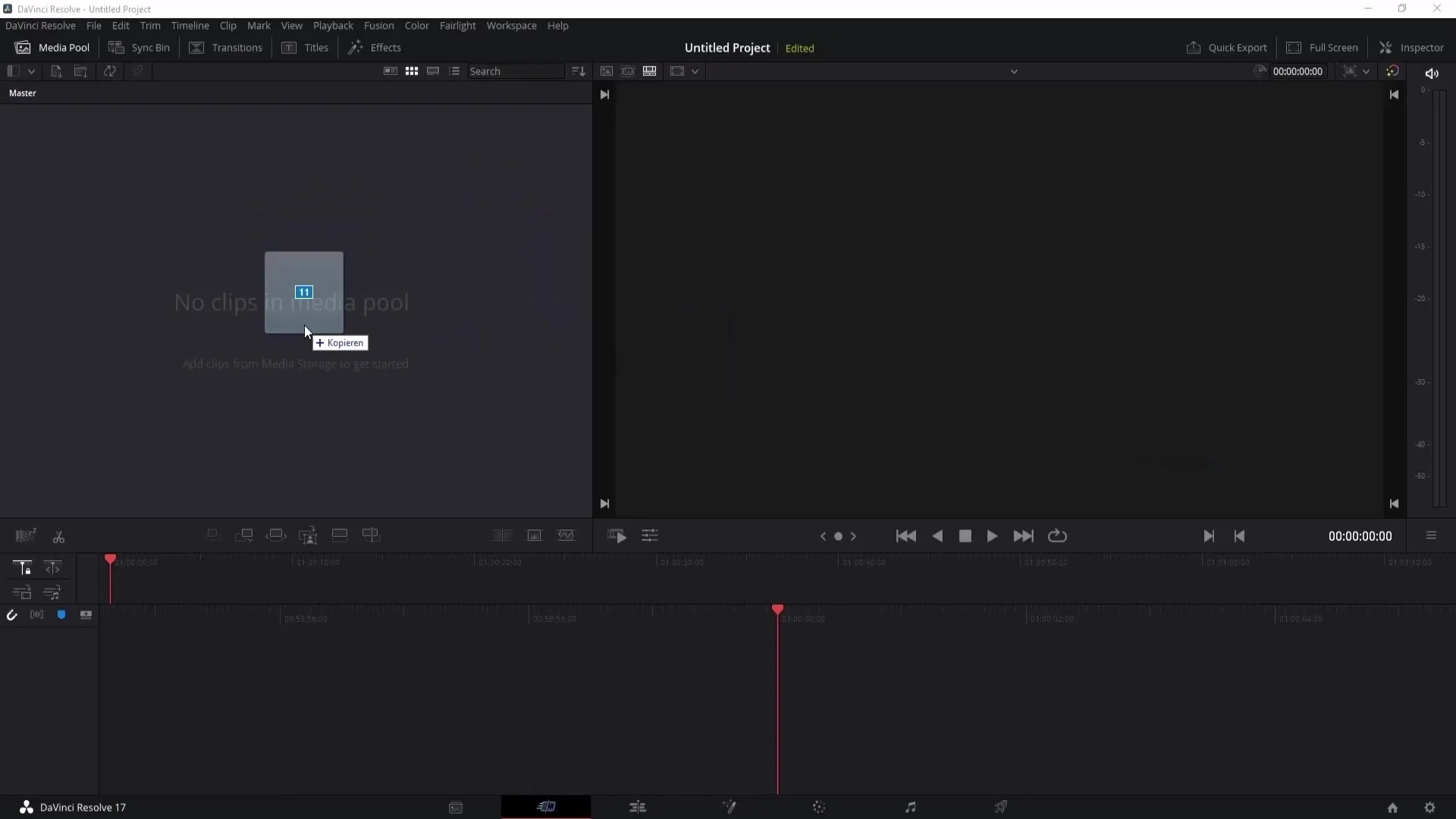
Buat timeline baru dan tambahkan Solid Color untuk latar belakang - idealnya dalam warna hijau yang sukses, untuk memudahkan pengeditan selanjutnya.
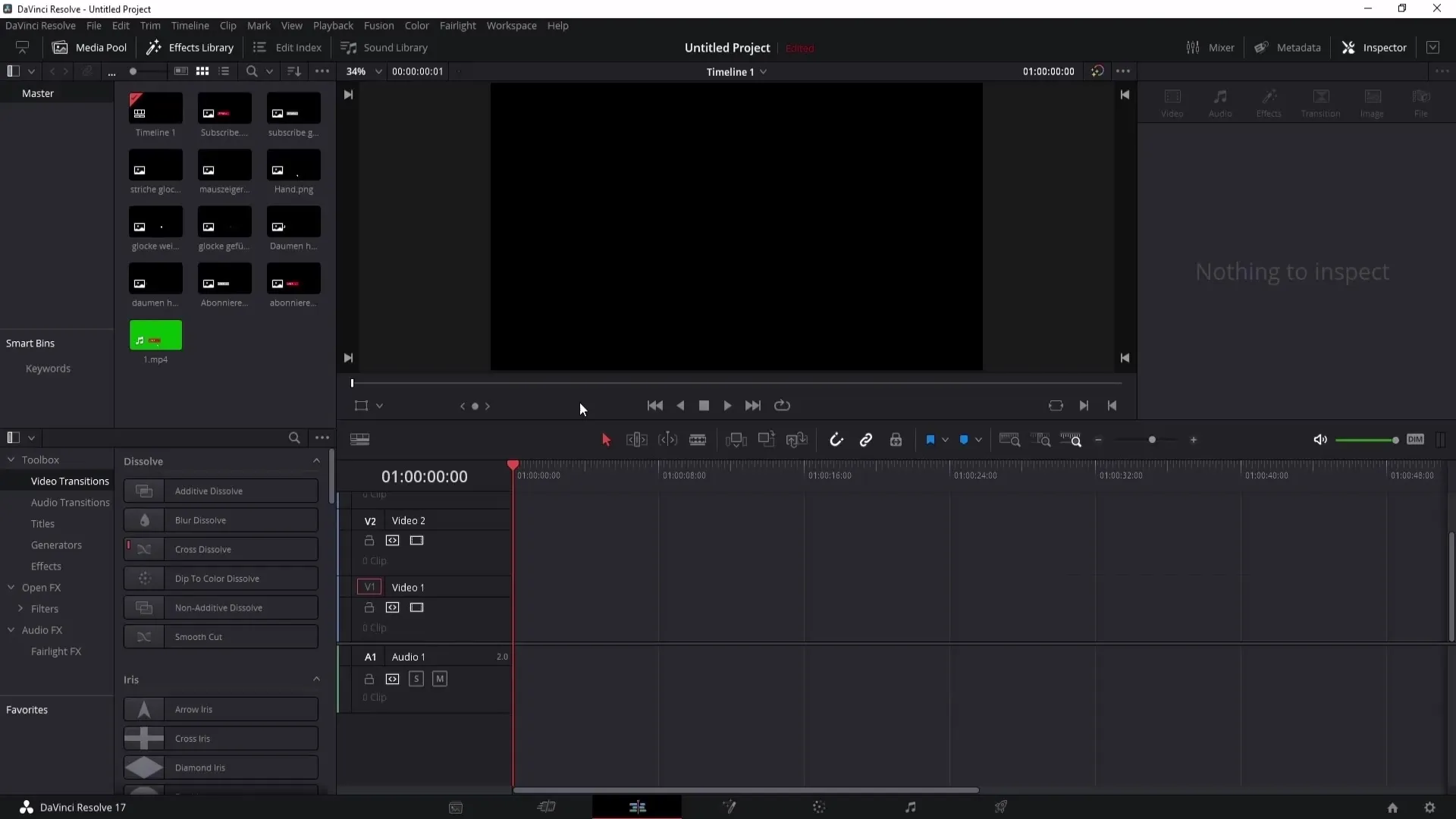
Langkah 5: Membuat Animasi Pertama
Pertama-tama, seret tombol Langganan Anda ke timeline. Kami akan menganimasikan tombol dengan menetapkan posisi di keyframe. Animasi harus dirancang agar tombol naik dari bawah ke atas dalam video.
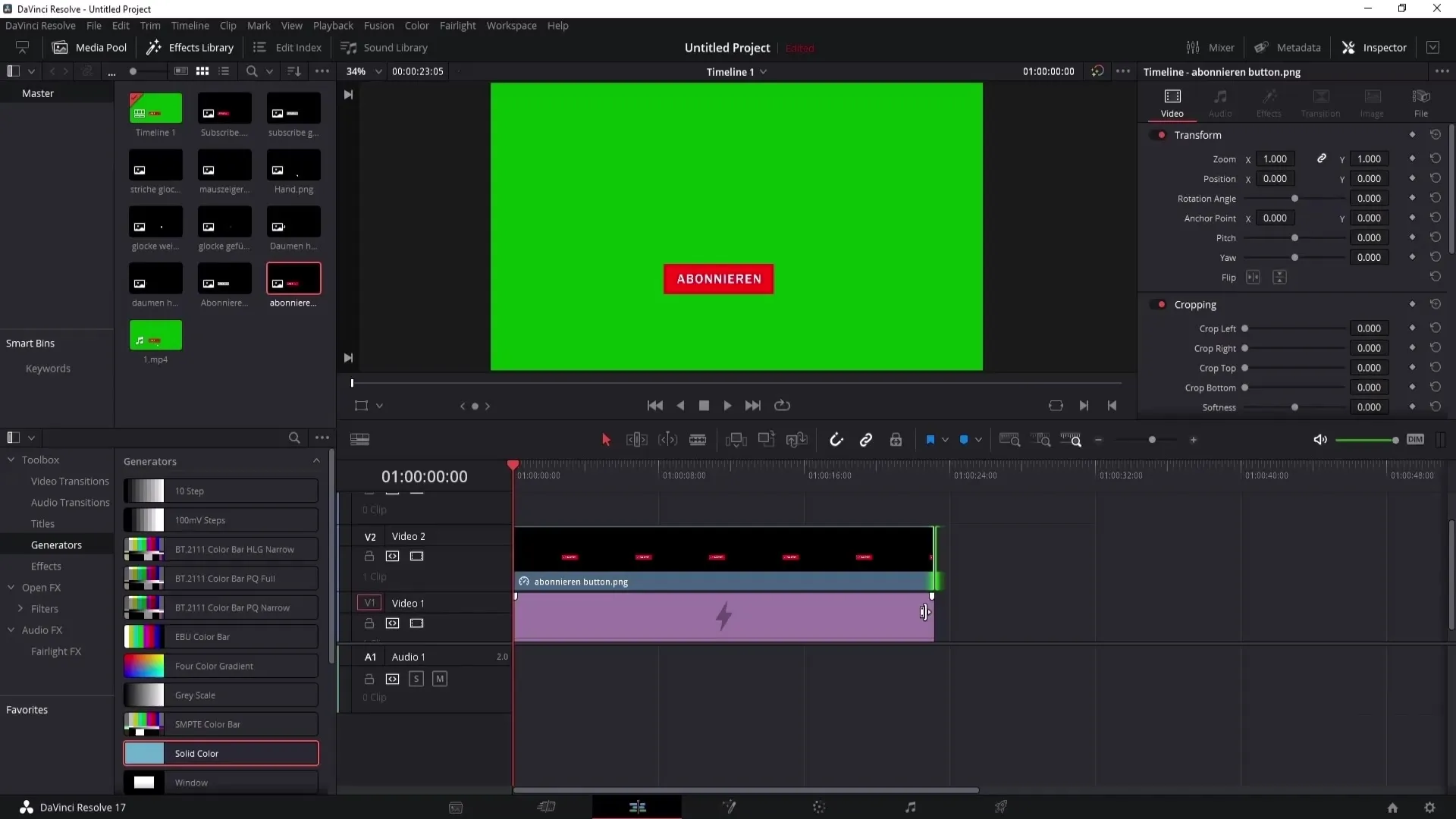
Sekarang tambahkan kursor mouse. Pastikan ini berada di atas tombol Langganan sehingga menunjukkan interaksi yang benar dalam video.
Langkah 6: Animasikan Pointer Mouse
Prinsip yang sama berlaku untuk pointer mouse. Anda juga harus menganimasikannya sehingga ia mengklik tombol berlangganan begitu tombol itu ditampilkan.
Posisikan pointer mouse ke posisi yang benar dan aktifkan keyframe untuk animasi di sana juga, sehingga pointer mouse masuk dengan rata saat tombol itu terlihat.
Langkah 7: Integrasikan Efek Suara
Sekarang masukkan suara klik mouse yang diimpor sebelumnya ke timeline, sehingga akan diputar saat pointer mouse mengklik tombol berlangganan. Ini akan meningkatkan realisme animasi Anda.
Langkah 8: Animasikan Lonceng
Jika Anda juga ingin menambahkan lonceng dalam animasi Anda, tambahkan sekarang dan animasikan agar muncul setelah pointer mouse mengklik tombol berlangganan. Pastikan animasinya terkoordinasi dengan baik secara waktu.
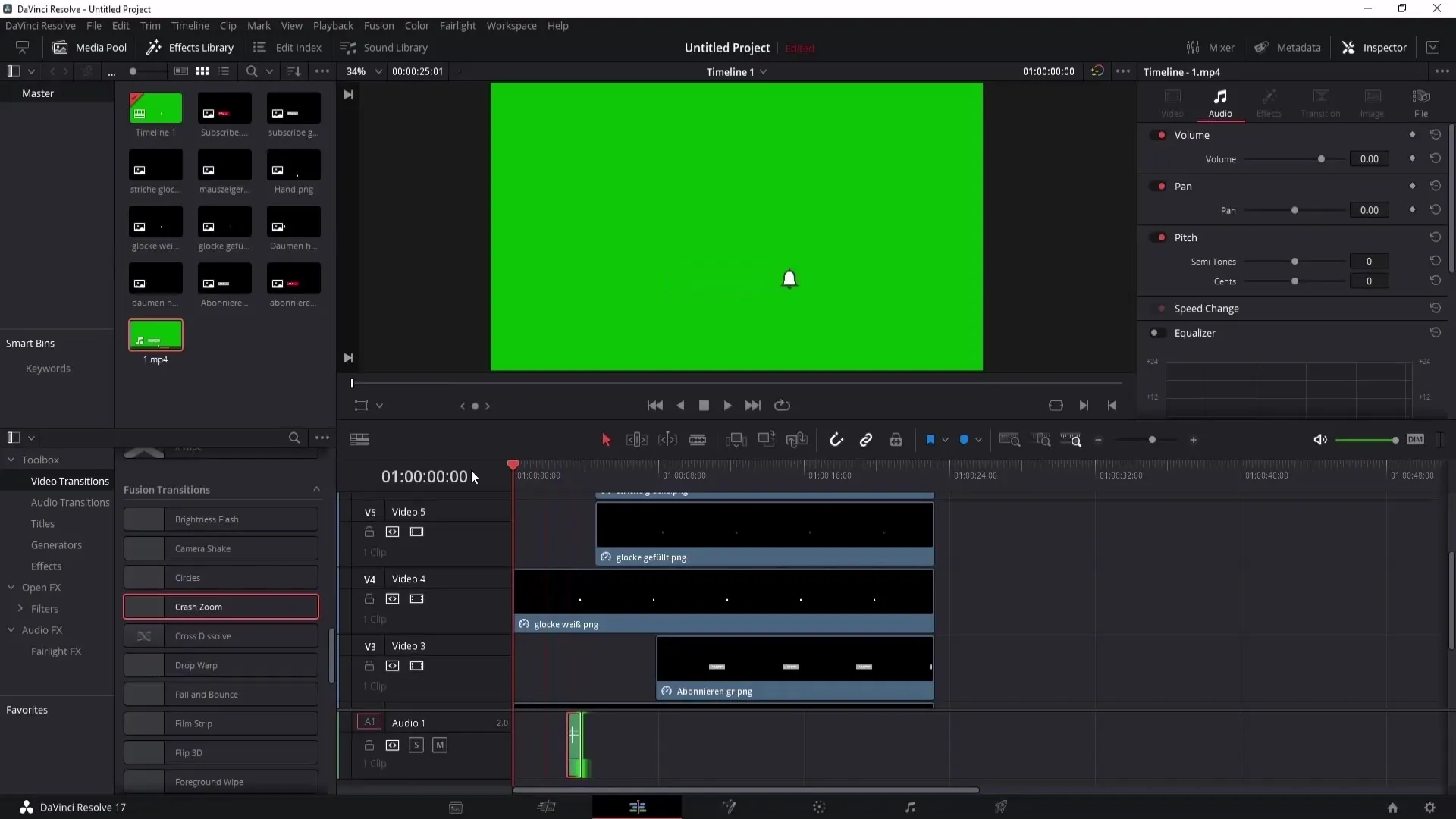
Langkah 9: Penyesuaian Fein
Periksa kembali seluruh timeline dan pastikan efek animasi berjalan secara harmonis. Anda juga dapat menyesuaikan durasi visualisasi untuk memastikan tempo yang optimal bagi penonton.
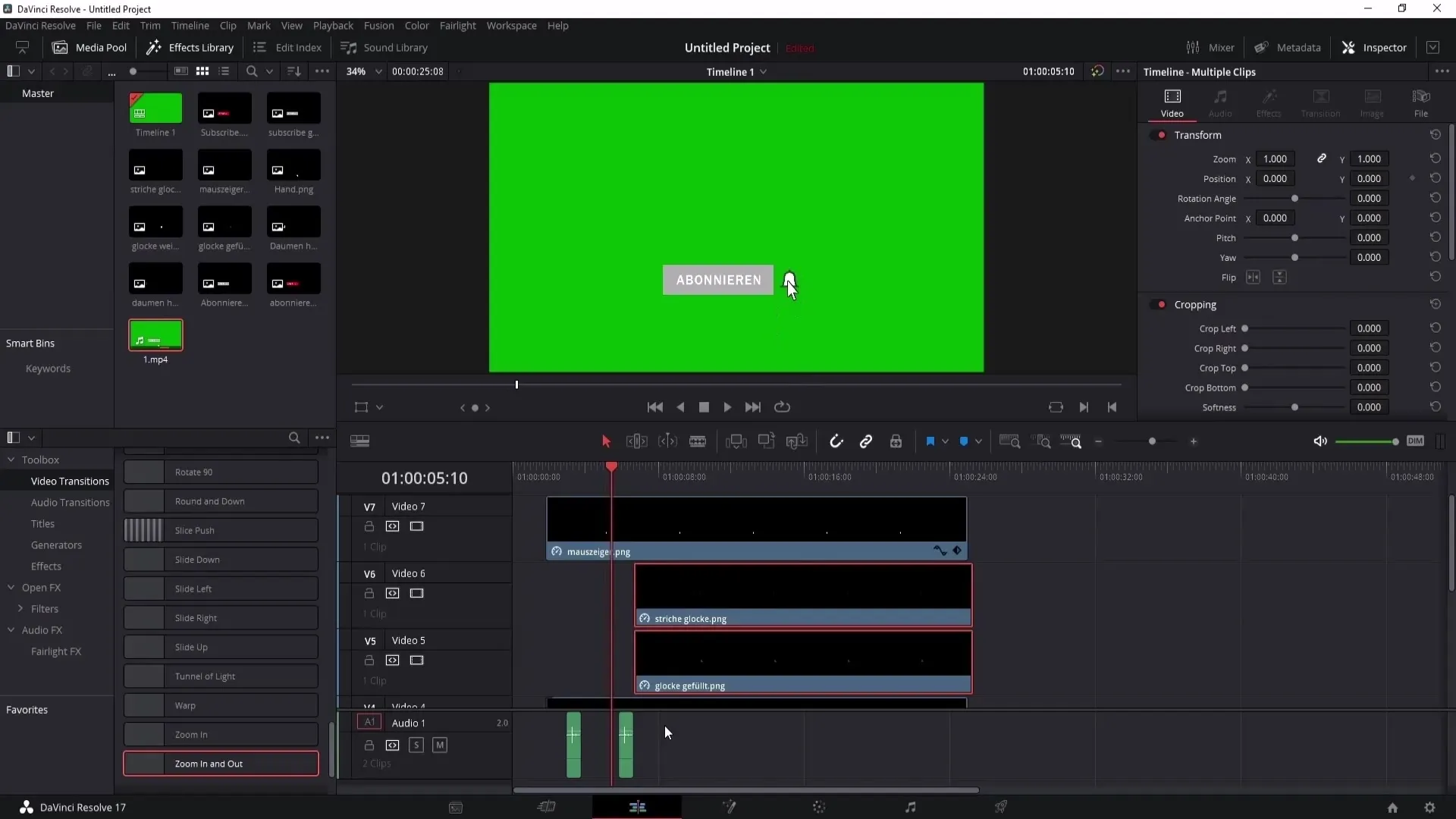
Langkah 10: Ekspor Animasi
Jika Anda puas dengan animasi Anda dan memuat semua elemen yang diinginkan, saatnya untuk mengekspornya. Pilih format MP4 dan pengaturan kodek yang sesuai, lalu tekan "Render all".
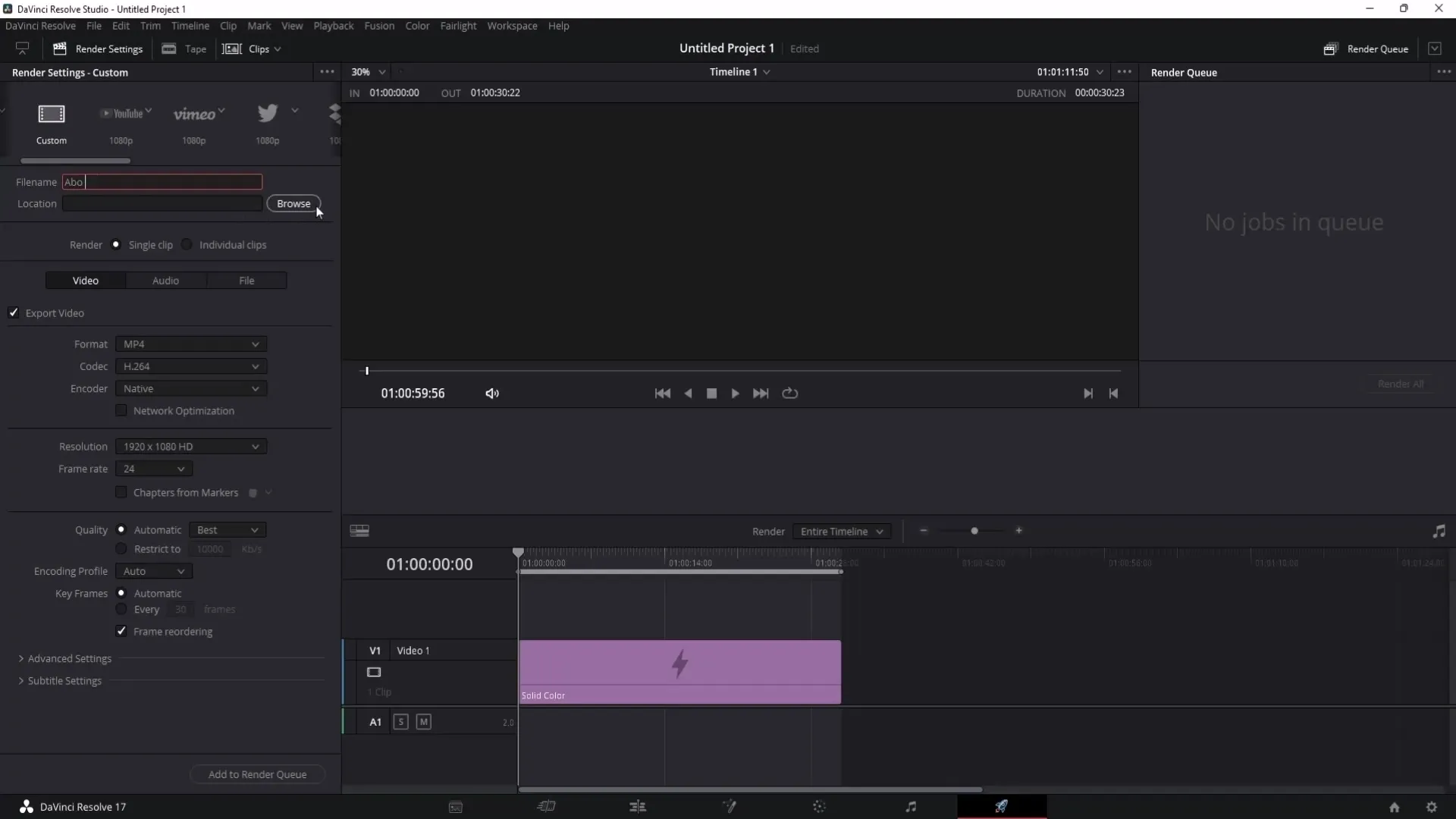
Langkah 11: Ekspor Latar Belakang Transparan
Jika Anda ingin mengekspor animasi Anda dengan latar belakang transparan untuk digunakan dalam berbagai proyek, kembali ke area Edit DaVinci Resolve. Di sini matikan latar belakang hijau dan pilih Format AVI.
Ringkasan
Dengan Photoshop dan DaVinci Resolve, Anda memiliki kemampuan untuk membuat animasi yang berkualitas tinggi dan menarik untuk video YouTube Anda. Dalam panduan ini, Anda belajar cara merancang tombol berlangganan, menganimasikannya di DaVinci Resolve, dan menggabungkan semua komponen menjadi video yang lancar.
Pertanyaan Umum
Bagaimana cara membuat tombol berlangganan sendiri di Photoshop?Anda dapat membuat sebuah persegi dengan sudut yang dibulatkan dalam warna merah dan kemudian tambahkan teks di atasnya.
Bagaimana cara menganimasikan tombol di DaVinci Resolve?Letakkan tombol Anda di timeline, gunakan keyframe untuk posisi, dan sesuaikan kecepatan animasi.
Apakah bisa mengekspor animasi dengan latar belakang transparan?Ya, nonaktifkan latar belakang di DaVinci Resolve dan pilih format AVI untuk ekspor.


